抖音电脑直播,全攻略开启精彩之旅
在当今的互联网时代,抖音直播已经成为了一种极具影响力的社交和娱乐方式,无论是个人展示才艺、分享生活,还是商家进行产品推广、品牌宣传,抖音直播都提供了广阔的舞台,而电脑直播相较于手机直播,往往能带来更高质量的画面、更丰富的功能以及更稳定的直播体验,就让我们一起深入了解抖音电脑直播的详细教程,助你轻松开启精彩的直播之旅。
直播前的准备工作
(一)硬件设备
- 电脑:电脑是进行抖音电脑直播的核心设备,其性能直接影响直播的流畅度和画面质量,对于一般的娱乐直播、知识分享直播等,建议至少配备 i5 及以上的 CPU,8GB 及以上的运行内存,以及独立显卡(如 NVIDIA GeForce GTX 1050 及以上),如果是进行游戏直播等高要求的直播内容,CPU 最好选择 i7 及以上,运行内存 16GB 及以上,显卡也相应提升到 NVIDIA GeForce RTX 2060 及以上。
- 麦克风:清晰的声音是直播中非常重要的一环,如果是室内环境相对安静的直播场景,可以选择一款电容麦克风,如 Blue Yeti 雪怪麦克风,它具有出色的音质和多种拾音模式,能够很好地收录人声,如果是在相对嘈杂的环境或者需要移动直播,可以考虑使用无线麦克风,如罗德 Wireless GO 无线麦克风系统,方便携带且能有效减少环境噪音的干扰。
- 摄像头:对于个人形象展示、教学类等直播,摄像头必不可少,普通的网络摄像头如罗技 C920 就能够满足大部分直播需求,它具有 1080P 的分辨率,自动对焦功能,画面清晰自然,如果想要追求更高质量的画面,也可以选择专业的摄像机,通过采集卡连接到电脑进行直播。
- 耳机:佩戴耳机可以实时监听自己的声音和直播音效,避免出现声音问题而不自知,也能有效减少外界声音对直播的干扰,可以选择一款音质较好的头戴式耳机,如森海塞尔 HD206 等。
- 采集卡(可选):如果使用专业摄像机进行直播,或者需要同时连接多个设备进行信号采集,就需要用到采集卡,它能够将摄像机等设备的信号转换为电脑可以识别的信号,实现高质量的画面输入。
(二)软件准备
- 抖音直播伴侣:这是抖音官方推出的电脑直播软件,功能丰富且操作相对简单,它支持画面布局调整、添加字幕、特效设置等多种功能,能够满足不同类型直播的需求,可以在抖音官方网站上下载安装最新版本的直播伴侣。
- OBS Studio(可选):这是一款开源的免费直播和录屏软件,功能强大,受到很多专业主播的青睐,它支持多场景切换、音频混音、插件扩展等高级功能,虽然操作相对复杂一些,但通过学习可以发挥出强大的直播效果。
- 其他辅助软件:根据直播内容的不同,可能还需要一些辅助软件,比如进行游戏直播时,可能需要游戏加加等软件来实时监控电脑性能;进行教学直播时,可能需要屏幕录制软件来记录直播内容以便后期复盘等。
(三)网络环境
稳定且高速的网络是直播顺利进行的基础,建议使用有线网络连接电脑,这样可以保证网络的稳定性和速度,网络带宽方面,对于一般的标清直播,上行带宽达到 4Mbps 即可;如果是高清直播,上行带宽最好达到 8Mbps 及以上,要确保在直播过程中没有其他设备占用过多的网络带宽,以免影响直播的流畅度。
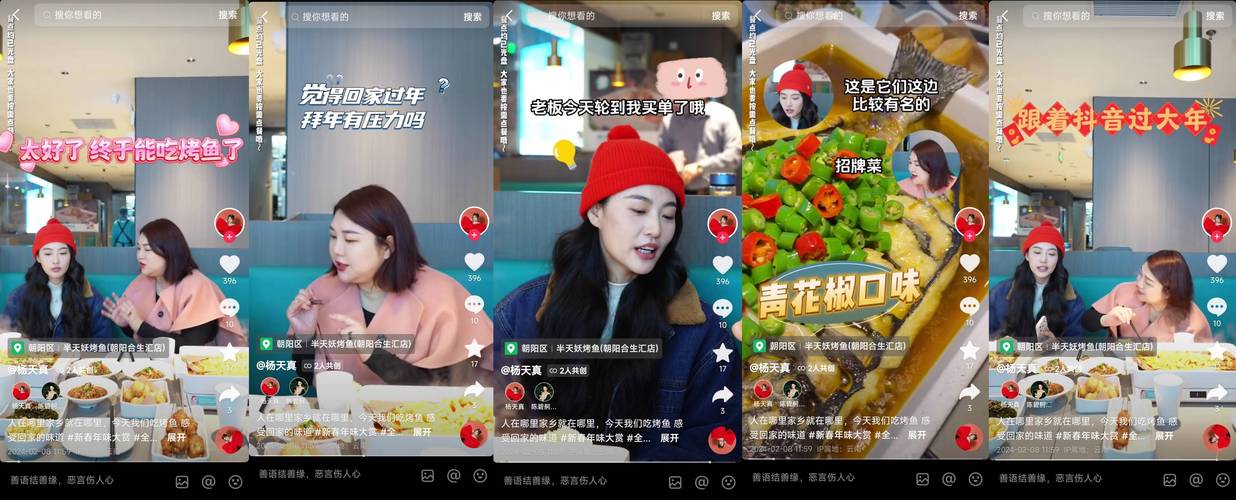
抖音电脑直播的具体设置步骤
(一)账号准备
确保你的抖音账号已经完成实名认证,并且没有违规封禁等问题,在抖音 APP 中,进入“创作者服务中心”,点击“开始直播”,选择“电脑直播”,按照提示进行相关操作,获取直播权限。
(二)直播伴侣设置
- 登录账号:打开抖音直播伴侣,使用抖音 APP 扫码登录你的直播账号。
- 画面设置:在直播伴侣的主界面,可以看到“场景”和“来源”两个区域,点击“来源”下方的“+”号,可以添加各种直播元素,如摄像头画面、游戏画面、窗口捕捉等,对于摄像头画面,你可以调整画面的分辨率、帧率等参数,以达到最佳的显示效果,如果是进行游戏直播,选择“游戏源”,然后选择你正在玩的游戏,直播伴侣会自动捕捉游戏画面。
- 音频设置:在直播伴侣的右上角,点击“设置”,进入“音频”选项,在这里可以选择你的麦克风设备和扬声器设备,并调整音量大小,确保麦克风的输入音量适中,避免出现声音过小或过大、有杂音等问题。
- 布局调整:在“场景”区域,可以对添加的各种元素进行布局调整,你可以拖动、缩放、旋转各个元素,以达到你想要的直播画面布局效果,将摄像头画面和游戏画面合理安排在屏幕上,或者添加一些背景图片、字幕等元素来丰富直播画面。
- 特效添加:直播伴侣还提供了丰富的特效功能,如滤镜、贴纸、美颜等,在“特效”选项中,你可以根据直播内容和个人风格选择合适的特效,提升直播画面的吸引力。
(三)OBS Studio 设置(如果选择使用)
- 安装与启动:下载安装 OBS Studio 后,打开软件。
- 添加来源:在 OBS 的主界面下方“来源”区域,点击“+”号添加各种直播元素,如视频捕捉设备(摄像头)、游戏捕获、窗口捕获等,操作方法与直播伴侣类似。
- 音频设置:在 OBS 的“设置” - “音频”中,选择正确的麦克风和扬声器设备,并调整音量。
- 场景和布局设置:在“场景”区域,可以创建多个场景,并在不同场景之间进行切换,通过拖动、调整“来源”中的元素,设置直播画面的布局。
- 推流设置:在 OBS 的“设置” - “推流”中,选择“自定义”,然后在抖音 APP 中获取推流地址和密钥,将其填入 OBS 的相应位置。
直播过程中的注意事项
(一)画面与声音
- 时刻关注直播画面的清晰度和流畅度,避免出现卡顿、模糊等问题,如果发现画面有问题,及时检查网络、设备连接以及软件设置等方面。
- 注意麦克风的位置和距离,确保声音清晰、无杂音,在直播过程中,不要随意遮挡麦克风,也不要离麦克风过近或过远。
- 定期检查耳机中听到的声音是否正常,包括自己的声音、背景音乐、观众的连麦声音等。
(二)互动与管理
- 积极与观众互动,回复观众的评论和提问,增加观众的参与感和粘性,可以设置一些互动环节,如抽奖、问答等,提高观众的活跃度。
- 注意直播的管理,及时处理违规评论和不良信息,营造一个健康、积极的直播氛围。
(三)突发情况处理
- 如果遇到网络故障,尽快切换到备用网络(如手机热点),并向观众说明情况。
- 如果设备出现问题,如麦克风失灵、摄像头无画面等,尝试重新插拔设备、检查设备设置或更换备用设备。
直播后的总结与优化
(一)数据复盘
直播结束后,在抖音创作者服务中心可以查看直播的数据,如观看人数、观众停留时长、互动数据等,通过分析这些数据,了解观众的喜好和需求,找出直播中存在的问题和不足之处。

优化
根据数据复盘的结果,对下一次的直播内容进行优化,如果发现观众对某个环节特别感兴趣,可以在下次直播中增加相关内容;如果发现某些环节观众参与度不高,可以考虑进行调整或替换。
(三)设备与设置调整
根据直播过程中出现的设备和设置问题,对硬件设备和软件设置进行调整和优化,如果发现画面质量不够好,可以考虑升级摄像头或调整画面参数;如果发现声音有问题,可以更换麦克风或调整音频设置。
通过以上详细的抖音电脑直播教程,相信你已经对电脑直播有了全面的了解,从直播前的精心准备,到直播中的专注把控,再到直播后的总结优化,每一个环节都至关重要,希望你能够运用这些知识和技巧,在抖音直播的舞台上绽放光彩,吸引更多的观众,实现自己的直播目标!






